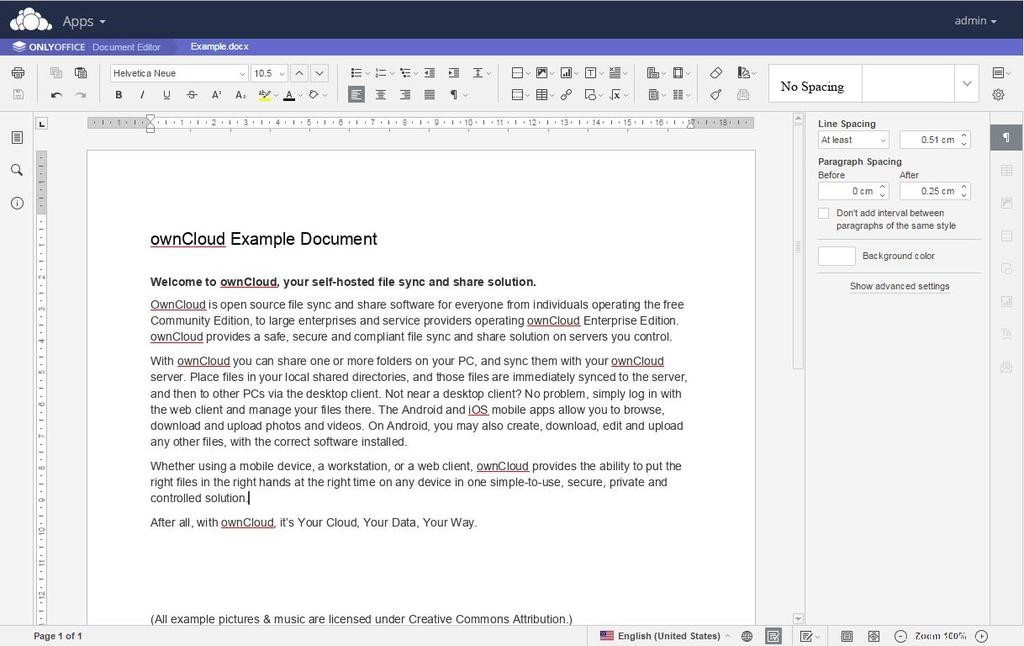proprioCloud è un software open source che ci consente di configurare un cloud storage privato. Per modificare e collaborare su documenti ospitati in ownCloud, possiamo utilizzare la suite per ufficio di ONLYOFFICE che include:
- Editor di documenti ONLYOFFICE
- Editor di fogli di lavoro ONLYOFFICE
- Editor di presentazioni di ONLYOFFICE
Fornisce inoltre una serie di strumenti di collaborazione per il co-editing in tempo reale:modalità di co-editing veloci e rigorose, chat e commenti per interagire con i coautori. Sono disponibili anche le revisioni e il monitoraggio delle modifiche.
Cosa ci serve per integrare ONLYOFFICE con ownCloud:
- ownCloud 9.0.3 o successivo. Questo tutorial ci aiuterà a installare ownCloud.
- ONLYOFFICE Document Server 3.0 o successivo.
- app di integrazione di ownCloud ONLYOFFICE.
Come procedere:
Passaggio 1. Installa ONLYOFFICE Document Server.
Il modo più semplice e veloce per distribuire editor online è utilizzare un'immagine Docker ufficiale.
Per prima cosa installa Docker seguendo le istruzioni qui.
Quindi installa Document Server con questo comando:
sudo docker run -i -t -d -p 80:80 onlyoffice/documentserver
Passaggio 2. Integra ownCloud con ONLYOFFICE.
Copia e posiziona l'app di integrazione di ownCloud ONLYOFFICE nella directory dell'app del server ownCloud.
cd apps/ git clone https://github.com/ONLYOFFICE/onlyoffice-owncloud.git onlyoffice
Apri ownCloud. Seleziona App>> Non abilitato>> SOLO UFFICIO . Abilita ONLYOFFICE.
Infine, configura l'applicazione. Vai alle impostazioni amministrative di ownCloud, passa alla sezione ONLYOFFICE e inserisci l'indirizzo del server su cui è installato ONLYOFFICE Document Server.
Passaggio 3. Inizia a modificare i documenti.
Apri l'elenco dei file. Seleziona un documento di testo, un foglio di lavoro o una presentazione da modificare. Attualmente puoi modificare i seguenti formati di documento:DOCX , XLSX , PPTX , TXT . I seguenti file verranno convertiti nei corrispondenti formati Office Open XML:ODT , ODS , ODP , DOC , XLS , PPT , PPS , EPUB , RTF , HTML , HTM .
Apri il menu e seleziona Apri in ONLYOFFICE opzione.